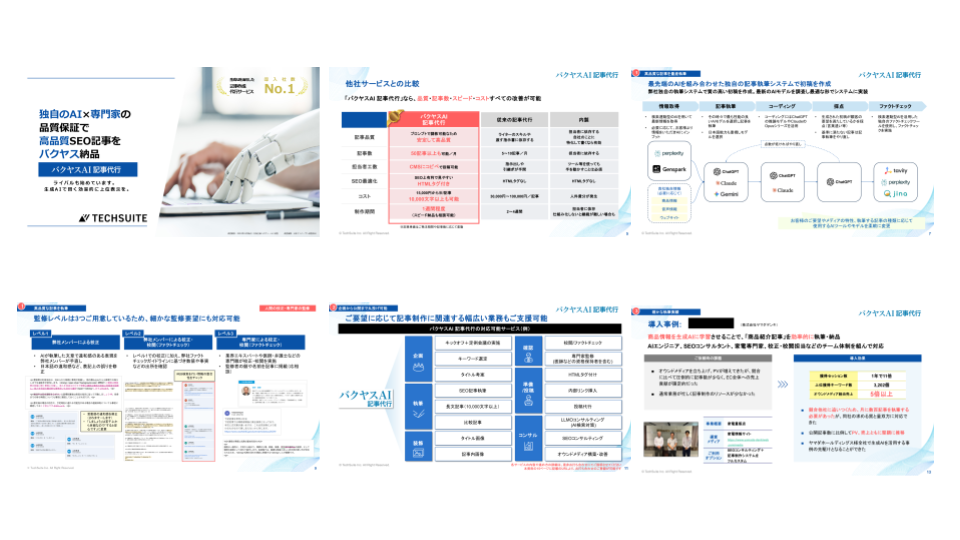TypeScript 環境構築のガイド

1. はじめに
最近のWeb開発では、JavaScriptだけではなく、そのスーパーセットであるTypeScriptを使った開発が流行ってきています。JavaやC#などのストロングタイプの言語に馴染みがある開発者にとって、TypeScriptは非常に馴染みやすい言語となっています。本記事では、TypeScriptを用いた開発環境の構築手順を詳しく解説していきます。
1.1 TypeScriptとは
TypeScriptは、Microsoftによって開発されたJavaScriptのスーパーセットです。JavaScriptのすべての機能に加えて、静的型チェックやクラスベースのオブジェクト指向、ジェネリックなど、型安全と開発効率向上のための機能が追加されています。
TypeScriptは、ブラウザが直接解釈できるJavaScriptにコンパイルするトランスパイラとして動作します。そのため、JavaScriptが実行できるあらゆる環境(ブラウザ、Node.jsなど)でTypeScriptは使用可能です。
1.2 TypeScriptのメリット
TypeScriptは、大規模なプロジェクトでも高品質なコードを書く際に役立つ、以下のようなメリットを持っています。
静的型チェック:TypeScriptは静的型言語であるため、コードがコンパイルされる段階で型のミスマッチが検出されます。これにより、実行時のエラーを防ぎ、デバッグを容易にします。
ツールの強化:TypeScriptのエディターサポートは非常に強力で、自動補完、型情報、リファクタリングツールなどを提供します。これにより、コーディングの速度と精度を向上させます。
安定したコード:TypeScriptは、最新のECMAScript(JavaScriptの仕様)の機能を安定して使用できるようにします。バージョン間の非互換性による問題を防ぎます。
これらのメリットは、TypeScriptを使用する開発者が抱える多くの問題を解決することが可能です。TypeScriptの導入はプロジェクトの規模やワークフローによりますが、上記のメリットを活かしてより良いコードを書くことができます。
2. TypeScript環境構築前の準備
はじめに、TypeScriptを用いて開発を始める前に、必要なソフトウェアのインストールと開発環境のセットアップが必要となります。今回はこれらについて詳しく説明を行います。
2.1 必要なソフトウェアのインストール
TypeScriptを動かすためには、ある程度の必要なソフトウェアをインストールする必要があります。具体的には、TypeScriptを動かすためのプラットフォームであるNode.jsのインストールが必要です。
まず、ブラウザを開き、Node.jsの公式ウェブサイトを検索します。公式ウェブサイトにアクセスしたら、“Download”というボタンをクリックしてください。その後、ご自分のPCのOSに合わせたバージョンを選んでダウンロードを進めていきます。
インストールが完了したら、コマンドプロンプトやターミナルを開き、Node.jsとそれに付属するパッケージマネージャであるnpmが正しくインストールされたかを確認します。以下のコマンドを入力すると、それぞれのバージョンが表示されます。
node -v npm -v
以上のように、Node.jsとnpmのインストールが完了すれば、TypeScript環境の一部が整ったことになります。
2.2 開発環境のセットアップ
次に、開発環境のセットアップについて述べます。ここでは、エディタやIDEの選択、設定、そして拡張機能の導入について説明します。
まず、TypeScriptの開発には様々なエディタが利用可能ですが、ここでは特に人気で多機能なVisual Studio Code(VSCode)を推奨します。VSCodeはMicrosoftが開発している無料のエディタで、多数の拡張機能が提供されており、これらによって開発効率が大きく向上します。
VSCodeは公式ウェブサイトからダウンロード可能です。インストールが完了したら、TypeScript開発に便利な拡張機能として“TypeScript TSLint Plugin”や“Prettier”などをインストールしましょう。
これらの拡張機能は、VSCodeの左側メニューの拡張機能アイコンをクリックして開かれる検索窓に名前を入れて探し、表示されたら右側のインストールボタンを押すことで追加できます。
以上の段階でエディタの設定は完了です。これにより、TypeScriptの開発環境の基礎が整いました。
3. TypeScriptのインストール
TypeScriptを使用するためには、まずNode.jsとnpm(Node Package Manager)のインストールが必要となります。これらは、JavaScriptの実行環境であるNode.jsと、Node.jsで利用可能なパッケージを簡単に管理するためのnpmが必要となります。
3.1 Node.jsとnpmのインストール
Node.jsとは、JavaScriptをブラウザ外で使うための実行環境で、サーバーサイドでの開発にも使用されます。Node.jsのパッケージ管理ツールであるnpmは、Node.jsのインストールとともに自動的にインストールされます。
Node.jsとnpmのインストールは、公式ウェブサイトから行うことができます。ウェブサイトのダウンロードページには、Windows版とmacOS版のインストーラが用意されており、ダウンロード後、通常のソフトウェアと同様にインストールを進めていきます。
Node.jsとnpmのインストールが完了したら、ターミナル(コマンドプロンプト)を開いて次のコマンドを実行してみましょう。
node -v npm -v
これらのコマンドはそれぞれ、Node.jsとnpmのバージョンを表示します。バージョン番号が表示されれば、インストールは成功しています。
3.2 TypeScriptのインストール
TypeScriptのインストールは、npmを使用して行います。インストールには次のコマンドを実行します。
npm install -g typescript
ここでの-gオプションは、TypeScriptを全体の環境(グローバル)にインストールすることを意味します。これにより、任意の場所でtscコマンド(TypeScriptのコンパイラ)が使用できるようになります。
TypeScriptのインストールが完了したら、次のコマンドを実行してインストールされているTypeScriptのバージョンを確認してみましょう。
tsc -v
バージョン番号が表示されれば、TypeScriptのインストールは成功です。
これで、TypeScriptの環境構築のための準備は完了です。次のステップでは具体的なプロジェクトのセットアップに進みます。
4. プロジェクトのセットアップ
TypeScriptのプログラミングを始める前に、予めプロジェクトのセットアップを行う必要があります。この章では、プロジェクトディレクトリの作成から、必要な設定ファイル(tsconfig.json, package.json)の作成・設定までを解説します。
4.1 プロジェクトディレクトリの作成
まず、プロジェクト用のディレクトリを作成します。コマンドラインまたはターミナルを開き、作成したい場所に移動したあと、mkdir プロジェクト名というコマンドを実行します。こうして作成したディレクトリが、今回作成するプロジェクトのベースとなります。
4.2 tsconfig.jsonの作成と設定
次にtsconfig.jsonを作成します。tsconfig.jsonは、TypeScriptプロジェクトの設定を行うための重要なファイルです。プロジェクトディレクトリに移動した後、tsc --initというコマンドを実行すると、tsconfig.jsonが生成されます。
tsconfig.jsonには、以下のような設定が含まれます。
{
"compilerOptions": {
/* 基本的なオプション */
"target": "es5",
"module": "commonjs",
"strict": true,
/* その他のオプション */
},
"include": ["src/**/*"],
"exclude": ["node_modules", "**/*.spec.ts"]
}
これらの設定項目を任意に変更して、プロジェクトに最適な状態にカスタマイズすることが可能です。
4.3 package.jsonの作成と設定
TypeScriptプロジェクトで必要となるpackage.jsonについても、説明します。package.jsonは、プロジェクトが依存するパッケージの情報や、スクリプトの定義などを記述するファイルです。これは、Node.jsのプロジェクトで共通の設定ファイルであり、npm initコマンドを実行することで生成できます。
初回実行時は、いくつかの質問に答えることでプロジェクトの初期設定を行います。全ての質問を経てEnterキーを押すと、package.jsonが作成されます。
最後に、このpackage.json内に、プロジェクトで使用するnpmパッケージをインストールし、その設定を記述していきます。具体的な設定方法は、後述する「開発環境のカスタマイズ」セクションを参照してください。
5. 開発環境のカスタマイズ
ここでは、TypeScriptの開発環境のカスタマイズ方法について解説します。カスタマイズによって開発プロセスがより効率化され、快適なコーディング環境を手に入れることができます。
5.1 ライブリロードの設定
ライブリロードは、ソースコードを修正した際に自動的にブラウザを更新する機能のことを指します。この機能を設定することで、変更内容がすぐに反映されるため、開発がよりスムーズに進行します。
ライブリロードを設定するには、まずwebpackというモジュールバンドラをインストールします。コマンドプロンプトやターミナルを開き、以下のコマンドをプロジェクトのディレクトリにて実行します。
npm install --save-dev webpack webpack-cli webpack-dev-server
次に、プロジェクトディレクトリのルートにwebpack.config.jsという設定ファイルを作成します。このファイルにライブリロードの設定を記述します。以下はその一例です。
module.exports = {
// ...
devServer: {
open: true,
hot: true,
watchContentBase: true,
contentBase: path.join(__dirname, 'public'),
publicPath: '/dist/',
},
// ...
};
これらの設定が正しく行われれば、ファイルの変更がブラウザ上で即時反映されるようになります。
5.2 ツールチェインの設定
次に、ツールチェインの設定について解説します。ツールチェインとは開発に必要なツール群を統一し、それを効率的に操作するための工程のことを指します。
TypeScript開発では、コードエディタやビルドツールなど、さまざまなツールを組み合わせて使用しますが、それらを効率的に管理・操作するためにツールチェインが必要となります。具体的には、Visual Studio Codeの構成、PrettierやESLintなどのツールの設定などが含まれます。
最初のステップとして、ESLintとPrettierをインストールして、コードのスタイリングと構文チェックを自動化します。次に、VS Codeの設定で.vscode/settings.jsonを作成し、自動フォーマットを有効化します。これにより、保存時に自動的にコードフォーマットが行われるようになります。
ビルドプロセスの自動化には、npm スクリプトや Webpack などのツールが利用されます。これらを組み合わせて、コードのトランスパイル、バンドリング、最適化を一連のプロセスとして自動化します。
これらの手順を踏むことで、TypeScriptの開発環境を一層効果的に使いこなすことが可能となります。
6. TypeScriptの基本的な使い方
TypeScriptの基本的な使い方について学びましょう。ここでは、その基本的な文法から、型の扱い方、そしてクラスとインターフェースの利用方法までを順に解説します。
6.1 基本的な文法
TypeScriptの文法は、基本的にはJavaScriptの文法に加えて、型に関する記述をさらに付け加える形となります。その一つが、「型注釈」です。
let name: string = "John";
– この例では、変数nameが文字列型であることを示しています。
また、TypeScriptでは、「関数のパラメータ」と「戻り値」にも型を定義できます。
function getFullName(name: string, surname: string): string {
return name + " " + surname;
}
– ここでは、関数の引数と戻り値の型を指定しています。
6.2 型の扱い方
TypeScriptでは、データ型の扱い方が非常に重要です。型安全性を保つために、プログラムの各部分で扱われるデータの型を明示的に管理します。
基本的な型としては、「number」、「string」、「boolean」等があります。また、「any」型を用いると、あらゆる種類のデータを扱うことができます。ただし、「any」型はできるだけ使わない方が良いとされています。なぜなら、これを多用すると、TypeScriptの型システムの恩恵を受けにくくなるからです。
その他に、配列も簡単に扱われます。
let list: number[] = [1, 2, 3];
– この例は、数値の配列を表しています。また、タプルという概念もあります。これは異なる型の配列を定義するためのもので、具体的には次のように使用します。
let tup: [string, number] = ["hello", 10];
– この例では、文字列と数値のタプルを定義しています。
6.3 クラスとインターフェース
TypeScriptでは、JavaScriptのプロトタイプベースのオブジェクト指向をよりクラシックな形に近づけるために、「クラス」が提供されています。クラスは、オブジェクト指向プログラミングの基本的な仕組みであり、プロパティとメソッドを持つことができます。
class Car {
color: string;
constructor(color: string) {
this.color = color;
}
getDescription() {
return "This is a " + this.color + " car";
}
}
また、クラスはインターフェースを実装したり、他のクラスを継承することができます。「インターフェース」とは、あるクラスが備えていなければならないメソッドやプロパティのセットを定義する仕組みです。
interface Vehicle {
getDescription(): string;
}
class Car extends Vehicle {
// ...
}
この「Vehicle」インターフェースは、「getDescription」メソッドを含む任意のクラスで実装することができます。このようにして、クラスとインターフェースを使うことで、より構造化されたコードを書くことが可能になります。
7. TypeScriptによる開発の流れ
開発プロジェクトが設定され、基本的な知識を学んだところで、実際のTypeScriptによる開発の流れを説明していきます。ここでは大まかに、コードの記述、コンパイルと実行、そしてテストのステップにフォーカスして説明していきます。
7.1 コードの記述
TypeScriptでのコードの記述は、JavaScriptと大きな違いはありません。しかしTypeScript特有の型の扱いや、オプショナルな値の設定などの記述を通じて、JavaScript以上の安全性と保守性を追求することができます。
TypeScriptでは、変数や関数の引数に型注釈を記述することで、意図しない値がセットされる事を防ぐことができます。
function sum(a: number, b: number): number {
return a + b;
}
このような記述は、aとbが数値であること、そして戻り値も数値であることを強制します。
7.2 コンパイルと実行
TypeScriptの素晴らしい点として、型チェックによるエラーの早期発見があります。コンパイル時に型エラーが見つかると、コンパイラはエラーメッセージを出力し、その時点で解決することが可能です。
TypeScriptのファイルは.ts拡張子を持ち、これをコンパイルすることでJavaScriptのコード(.js)を生成します。
tsc app.ts
そして、生成されたJavaScriptのコードはブラウザーまたはNode.jsで実行できます。
node app.js
7.3 テスト
品質を確保するため、実装したコードのテストは欠かせません。TypeScriptにも様々なテストフレームワークが用意されており、JestやMochaなどがよく使われます。
例えばJestを使う場合、まずnpmを使ってJestをインストールします。
npm install --save-dev jest
その後、テストコードを記述し、jestコマンドでテストを実行します。
jest
しっかりとテストを書くことで、コードの品質を確保しつつ、未来の自分や他のメンバーが安心してコードを修正したり、機能を追加することが可能になります。
8. トラブルシューティング
TypeScriptの開発環境構築中やコードの実行中には、さまざまなエラーが発生する可能性があります。ここでは、よく遭遇する可能性があるエラーとその対処方法について説明します。
8.1 よくあるエラーと対処法
まずは、安定版のTypeScriptを使用しているにもかかわらず、「Cannot find module ‘typescript’」というエラーが出たときの対処法について解説します。このエラーは、TypeScriptのパッケージが正しくインストールできていない場合に発生します。その対処法として、まずはncmのキャッシュをクリアした後、再度TypeScriptをインストールします。具体的なコマンドは以下の通りです。
npm cache clean --force npm install -g typescript
次に、「No such file or directory」というエラーが出た場合の対処法について説明します。このエラーは、指定したファイルが見つからない、つまり存在しない場合に発生します。その対処法としては、指定したファイルのパスが正しいか確認することです。パスの指定が間違れば修正します。
8.2 ヘルプとリソース
さらに困ったときのために、以下にいくつかのヘルプとリソースを紹介します。
TypeScriptの公式ドキュメンテーションは、基本的な使い方から詳細なAPIリファレンスまで、非常に詳細な情報を提供しています。また、Stack OverflowにはTypeScriptのタグが付けられた多くの質問と答えがあり、その多くには専門家による解答が付いています。さらに、GitHubのTypeScriptリポジトリでは、公式のIssueトラッカーを通じてバグ報告や新しい機能の提案をすることができます。
以上の情報を用いて、よりスムーズにTypeScriptの開発を進めることができるようになるでしょう。
9. TypeScriptを使った開発のおすすめプラクティス
TypeScriptの可能性とパワーは、それを効果的に使用するためのベストプラクティスが適切に適用されたときに最もよく発揮されます。そこで、ここではTypeScriptを使った開発でおすすめのプラクティスについて2つ、具体的に見ていきましょう。
9.1 コードスタイルの統一
開発チーム全体でのコードスタイルの統一は、コードの理解を助けるための重要な手段です。TypeScriptでは、ESLintやPrettierといったツールを使用してコードスタイルを統一し、チーム全体で同じコーディング規約を適用することができます。
ESLintは、プログラミング誤りや一貫性のないコードスタイルを検出するための静的検証ツールであり、プロジェクトによってカスタマイズ可能なルールを提供します。Prettierは、自動フォーマットツールであり、開発者が手動で行わなければならない手間を大幅に削減します。これらのツールを使用することで、一貫性を保つだけでなく、一部の静的エラーを事前にキャッチすることも可能になります。
9.2 リファクタリングの方法
リファクタリングは、プログラムを改善し、再利用可能かつメンテナンスしやすい形に作り変えるプラクティスです。特に、TypeScriptでは、静的型チェックが提供する確実性と安全性により、リファクタリングプロセスが容易になります。
例えば、関数名や変数名を変更するといった単純なリファクタリングは、変更の影響がすべての参照に反映されることを保証します。また、不要なコードや未使用のコードの削除も、そのコードがどこで使用されていないかを確認することで行うことができます。
さらに進んだリファクタリング手法として、オブジェクト指向プログラミングの原則を用いて、プログラムをより効率的な形に整理することもあります。例えば、継承、多態性、カプセル化などの原則を活用することで、古いコードを新しい設計に適合させることができます。
要は、リファクタリングは絶えず行うべきプラクティスであり、それがプロジェクトの健全性と品質を保つための重要な役割を果たしています。TypeScriptを使用することで、リファクタリングが支援され、コードの品質が向上します。
10.まとめ
この記事を通して、TypeScriptの基準的な開発環境の構築方法を学んできました。学んだことを確認するため、最終的なステップを再度詳しく見てみましょう。
10.1 TypeScript環境構築のステップの再確認
まず、TypeScriptの環境を構築するための最初のステップは、必要なソフトウェアと開発環境のセットアップです。Node.jsとnpmをインストールした後、TypeScriptをインストールしました。
次に、プロジェクトディレクトリを作成し、tsconfig.jsonとpackage.jsonの設定を行いました。これらのファイルは、プロジェクトの構成と動作に大きな影響を与える重要なコンポーネントであることを忘れないようにしましょう。
さらに、開発環境をカスタマイズする方法について学びました。具体的には、ライブリロードの設定とツールチェインの設定を行い、開発の効率化に取り組みました。
最後に、TypeScriptの基本的な使い方と開発の流れについて学び、具体的なコーディングやコンパイル、テストの各ステップを体験しました。
10.2 今後の学習に向けて
ここまでで、基本的なTypeScriptの開発環境を構築する方法についてはお分かりいただけたと思います。しかし、これが全てではありません。TypeScriptのさらなる可能性を引き出すためには、さらなる学習と経験が必要です。
特に、TypeScriptと一緒に使うライブラリやフレームワークの選択、TypeScriptの高度な型機能の理解、プロジェクトの大規模化に伴う設定の変更など、具体的なプロジェクトに応じて必要となる知識と技術は多岐にわたります。
しかし、基本的なステップを理解していれば、それらの新しい学習も容易になるでしょう。この記事をスプリングボードにして、より深いTypeScriptの世界に飛び込んでいきましょう。